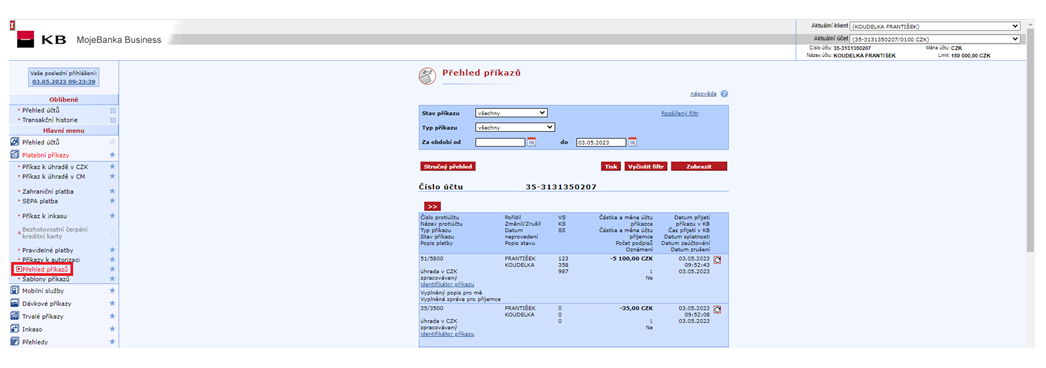Jak zadat příkaz k úhradě / hromadný příkaz k úhradě v internetovém bankovnictví MojeBanka Business
1. Přihlaste se do internetového bankovnictví MojeBanka Business.
2. V nabídce Hlavní menu si rozklikněte záložku Platební příkazy.
3. Pro zadání příkazu v Kč zvolte položku Příkaz k úhradě v CZK. Pokud potřebujete zadat příkaz se směnou měn nebo v cizí měně, zvolte položku Příkaz k úhradě v CM.
4. Po kliknutí na položku Příkaz k úhradě v CZK se vám otevře formulář a pro jeho vyplnění máte 2 možnosti. Ručně vyplníte potřebná pole (povinná pole mají svůj název tučně) nebo k vyplnění použijete QR kód, který přetáhnete do spodní části okna nebo otevřete a nahrajete ze svého počítače, kde máte dokument s QR kódem uložený.
Upozornění: Dokument (např. fakturu) s QR kódem musíte mít uložený ve svém počítači, přetažení rovnou z e-mailu nemusí ve všech případech zafungovat správně.
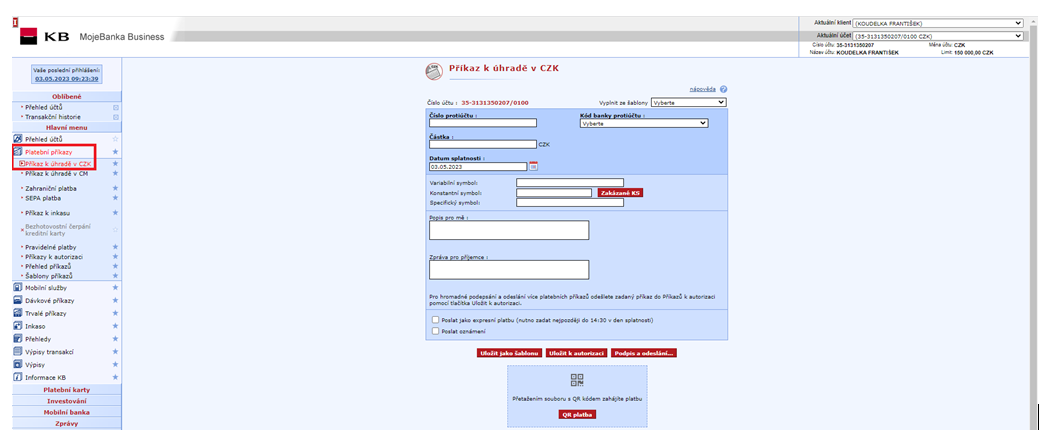
5. Po vyplnění potřebných údajů klikněte na tlačítko Podpis a odeslání a potvrďte na autorizační obrazovce zadané údaje tak, jak jste zvyklí (KB Klíčem či jinou metodou) a váš příkaz je zadaný.
Pokud potřebujete zadat ze svého účtu více příkazů / plateb najednou, můžete si je jednotlivě po vyplnění údajů na formuláři Příkaz k úhradě v CZK přes tlačítko Uložit k autorizaci uložit k následnému hromadnému potvrzení / autorizaci).
Zadávat hromadné platby lze i formou importu do internetového bankovnictví MojeBanka Business >>
1. Hromadnou autorizaci příkazů provedete v nabídce Hlavní menu na záložce Platební příkazy po zvolení položky Příkazy k autorizaci. Zde vyberete kliknutím do rámečku před příkazem buď jen ty příkazy, které chcete hromadně autorizovat, nebo vyberete všechny příkazy (jednoduše přes tlačítko Označit vše).
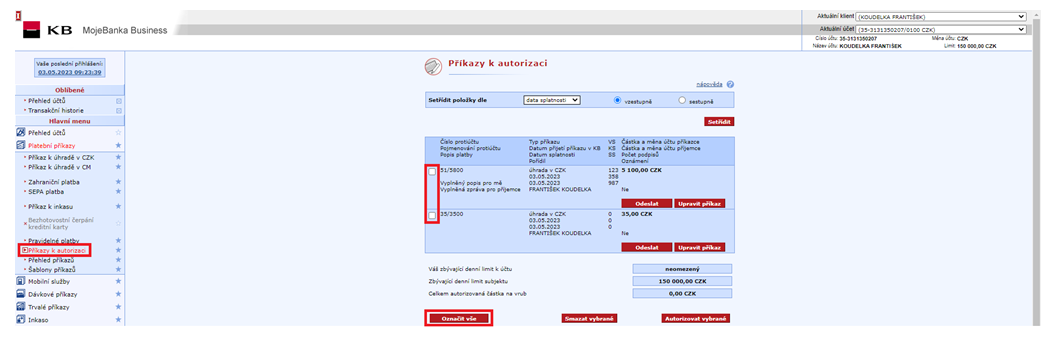
2. Pro úspěšnou autorizaci vybraných příkazů klikněte na tlačítko Autorizovat vybrané, následně potvrďte na autorizační obrazovce zadané údaje tak, jak jste zvyklí (KB Klíčem či jinou metodou) a vaše příkazy jsou zadané.
3. Zadané příkazy najdete v nabídce Hlavní menu na záložce Platební příkazy po zvolení položky Přehled příkazů. Zde si můžete filtrovat zadané příkazy podle jeho stavu nebo typu zadaného příkazu, popř. s datem splatnosti v určitém období. Po kliknutí na volbu Rozšířený filtr můžete filtrovat na základě detailnějších parametrů příkazu (např. odchozí/příchozí platba, částka, čísla účtu, platební symboly).